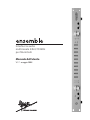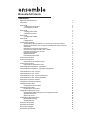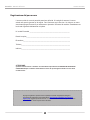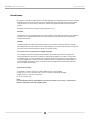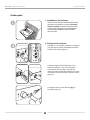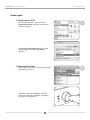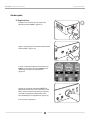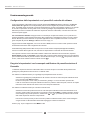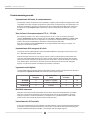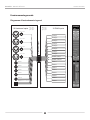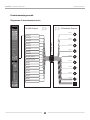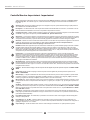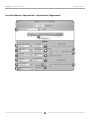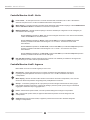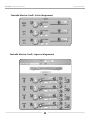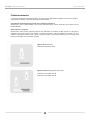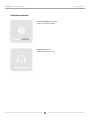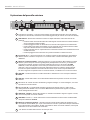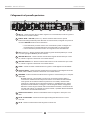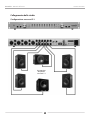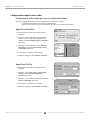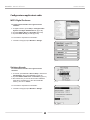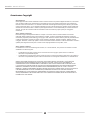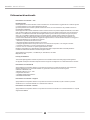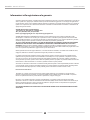Apogee Ensemble (FireWire) Guida utente
- Categoria
- Attrezzatura musicale
- Tipo
- Guida utente
Questo manuale è adatto anche per

Interfaccia audio
multicanale 24bit/192kHz
per Macintosh
Manuale dell'utente
V1.7 - maggio 2008


Manuale dell'utente
Sommario
Registrazione del possessore 2
Introduzione 3
Guida rapida 4
1. Installazione del software 4
2. Collegamenti hardware 4
Guida rapida 5
3. Congurazione OS X 5
4. Riproduzione iTunes 5
Guida rapida 6
5. Congurazione DAW 6
Guida rapida 7
6. Registrazione 7
Funzionamento generale 8
Congurazione delle impostazioni con i pannelli di controllo del software 8
Eseguire le impostazioni con le manopole codicatore del pannello anteriore
di Ensemble 8
Impostazione del tasso di campionamento 9
Uso dei tassi di campionamento 176.4 – 192 kHz 9
Impostazione della sorgente di clock 9
Ingresso/uscita digitale 9
Modalità autonoma 9
Instradamento di Ensemble 9
Funzionamento generale 9
Funzionamento generale 10
Diagramma di instradamento ingressi 10
Funzionamento generale 11
Diagramma di instradamento uscite 11
Controllo Maestro: Impostazioni - Impostazioni 12
Controllo Maestro: Impostazioni - Impostazioni (diagramma) 13
Controllo Maestro: Livelli - Ingresso 14
Controllo Maestro: Livelli - Uscita 14
Controllo Maestro: Livelli - Ingresso (diagramma) 15
Controllo Maestro: Livelli - Uscita (diagramma) 15
Esplorazione del pannello anteriore 18
Collegamenti sul pannello posteriore 19
Collegamento dello studio 20
Congurazione studio di base: 20
Collegamento dello studio 21
Congurazione surround 5.1: 21
Congurazione applicazioni audio 22
Congurazione di Ensemble per l’uso con applicazioni audio 22
Apple Soundtrack Pro 22
Apple Final Cut Pro 22
Congurazione applicazioni audio 23
MOTU Digital Performer 23
Steinberg Nuendo 23
Risoluzione dei problemi 24
Risoluzione dei problemi 25
Avvertenze e Copyright 26
Dichiarazioni di conformità 27

APOGEE ELECTRONICS
2
Ensemble – Manuale dell'utente
Il numero seriale si trova sul pannello posteriore dell'unità. Si consiglia di annotare il numero
seriale nello spazio riportato qui di seguito. Farvi riferimento ogni volta che ci si rivolge a un centro
autorizzato Apogee Electronics per assistenza o riparazioni. Accertarsi di restituire immediatamente
la scheda di garanzia debitamente compilata.
N° seriale Ensemble _________________________________________________
Data di acquisto__________________________________________________________
Rivenditore_________________________________________________________________
Telefono_________________________________________________________________
Indirizzo________________________________________________________________
ATTENZIONE:
qualsiasi manomissione o modica non autorizzata esplicitamente da APOGEE ELECTRONICS
CORPORATION può invalidare l'autorizzazione all'uso di questa apparecchiatura ai sensi delle
normative FCC.
Si prega di registrare la presente unità compilando la scheda di registrazione allegata o
accedendo alla registrazione in linea all'indirizzo http://www.apogeedigital.com/support/
register.php Leggere il presente manuale – in caso di richiesta di assistenza, si presumerà che
ciò sia stato fatto. Verranno poste alcune domande.
Registrazione del possessore

APOGEE ELECTRONICS
Ensemble – Manuale dell'utente
3
Introduzione
Ensemble è un'interfaccia audio Firewire controllata digitalmente, progettata specicamente per computer
Apple Macintosh. Dai preamp microfonici alla connettività Mac Core Audio alle uscite cufe, Ensemble
comprende tutto ciò che occorre per ottenere un sistema di registrazione basato su Mac di elevata
qualità.
Ensemble include diverse tecnologie centrali di Apogee, tra cui:
SoftLimit
Soft Limit è un circuito di limitazione dei picchi che controlla in modo uido e istantaneo i picchi transitori,
consentendo un margine supplementare di 4 dB. Soft Limit può essere attivato su tutti gli 8 ingressi
analogici di Ensemble.
UV22HR
UV22HR è l'algoritmo di dithering standard di Apogee per la riduzione della profondità di un segnale
audio digitale da 24 a 16 bit. UV22HR viene inoltre impiegato per produrre contenuti audio su computer e
Internet senza aumentare la dimensioni dei le o la velocità dei dati.
Conversione tasso di campionamento (SRC) di Apogee
La conversione del tasso di campionamento hardware di Ensemble offre un'elevata qualità e una
soluzione essibile per lavorare con hardware e software audio digitale in esecuzione a diversi tassi
di campionamento. La conversione del tasso di campionamento di Ensemble può essere applicata a
un ingresso digitale (per convertire un usso in ingresso al tasso di campionamento di Ensemble) o a
un'uscita digitale (per fornire un usso in uscita con tasso di campionamento selezionato dall'utente
diverso da quello di Ensemble).
Requisiti di Ensemble
1. PowerMac 1.5 GHz o superiore, 512 MB di RAM richiesti, 1 GB consigliato
2. OSX 10.4.11 o 10.5 e successivi; OS X 10.5.3 o successivi caldamente consigliati
3. Apple Logic Pro 7.2.3 o 8.0 e successivo
4. Un cavo Firewire 400
Nota:
la funzionalità descritta in questo Manuale dell'utente è basata sulla versione 1.3 di rmware e
software di Ensemble rilasciata a febbraio 2007.

APOGEE ELECTRONICS
4
Ensemble – Manuale dell'utente
Guida rapida
1. Installazione del software
Inserire il CD in dotazione nella fessura dell'unità
ottica Mac, fare doppio clic sull'icona Ensemble
Software Installer e attenersi alle istruzioni sullo
schermo fornite dal programma di installazione.
Al termine dell'installazione, sarà necessario
riavviare il Mac.
2. Collegamenti hardware
Mediante il cavo FireWire in dotazione, collegare
una delle porte FireWire di Ensemble alla porta
FireWire 400 del Mac (gura 2).
Collegare l'ingresso AC di Ensemble a una
presa di rete da 90 ~ 250 volt; l'interruttore
di accensione di Ensemble si accende per
indicare la presenza dell'alimentazione. Premere
l'interruttore di accensione per accendere l'unità
(gura 3).
Collegare un paio di cufe all'uscita 1 di
Ensemble (gura 4).
gura 1
gura 2
gura 3
gura 4

APOGEE ELECTRONICS
Ensemble – Manuale dell'utente
5
3. Congurazione OS X
Dal menu Mela del Mac, aprire la nestra
Preferenze sistema, quindi fare clic sull'icona
del suono (gura 5).
Nella nestra Preferenze suoni fare clic sulla
scheda Uscita e selezionare Ensemble
(gura 6).
gura 5
gura 6
4. Riproduzione iTunes
Aprire iTunes, selezionare un le audio e avviare
la riproduzione (gura 7).
Premere la manopola codicatore OUTPUT
nché non si accende il LED 1 e regolare il
livello delle cufe (gura 8).
gura 7
gura 8
Guida rapida

APOGEE ELECTRONICS
6
Ensemble – Manuale dell'utente
Guida rapida
5. Congurazione DAW
Congurare il software compatibile Core Audio
per comunicare con l'ingresso/uscita hardware di
Ensemble.
Ad esempio, in Logic 8 Pro:
Scegliere Preferences > Audio e fare clic sulla
scheda Devices. Nella nestra Devices, fare clic
sulla scheda Core Audio (gura 9).
Selezionare la casella Enabled, quindi
Ensemble nel campo Device e vericare che
la casella 24 Bit Recording sia selezionata. Al
termine, fare clic su Apply Changes (gura 10).
Per "personalizzare" le etichette di instradamento
di ingresso/uscita in Logic per farle corrispondere
a quelle dell'hardware Ensemble, scegliere
Options > Audio > I/O Labels. Fare clic sul
cerchio adiacente a ciascuna etichetta nella
colonna Provided by Driver (gura 11).
Per controllare Ensemble direttamente dalla
sessione Logic, scegliere Options > Audio >
Open Apogee Control Panel (gura 12).
Se si utilizza un'altra applicazione audio
compatibile Core Audio, utilizzare il programma
Maestro di Apogee (installato nella cartella
Applicazioni nel passo 1) per controllare
Ensemble.
gura 9
gura 10
gura 11
gura 12

APOGEE ELECTRONICS
Ensemble – Manuale dell'utente
7
6. Registrazione
Collegare un microfono sul connettore del
pannello posteriore MIC 1 (gura 13)
oppure uno strumento al connettore del pannello
anteriore HI-Z 1 (gura 14).
In Logic, impostare l'ingresso di una traccia su
Analog 1 e la relativa uscita su Analog 1/2 e
abilitare la traccia per la registrazione
(gura 15).
Ruotare la manopola codicatore INPUT sul
pannello anteriore nché non si accende il LED
Pre 1, quindi ruotare la manopola per ottenere
un livello di registrazione appropriato sulla
traccia abilitata per la registrazione (gura 16).
Si è ora pronti a registrare!
gura 13
gura 15
Guida rapida
gura 16
gura 14

APOGEE ELECTRONICS
8
Ensemble – Manuale dell'utente
Congurazione delle impostazioni con i pannelli di controllo del software
Tutte le impostazioni di Ensemble vengono eseguite dal pannello Settings di Maestro di Apogee o da Apogee
Control Panel di Logic Pro. Alcune impostazioni possono essere eseguite dai pannelli di controllo audio di
OS X. È possibile aprire più pannelli di controllo simultaneamente, poiché le impostazioni eseguite su un pannello
di controllo si rispecchiano su tutti gli altri. Inoltre, il livello di guadagno del preamplicatore del microfono e
dell'uscita può essere controllato dai codicatori del pannello anteriore di Ensemble, come descritto sulla metà
inferiore di questa pagina.
Che cos'è Maestro?- Maestro di Apogee fornisce il controllo più completo di Ensemble, tra cui quello di tutti i
parametri Ensemble, la memorizzazione/richiamo delle congurazioni, l'instradamento esteso e 2 mixer a bassa
latenza. Maestro può essere utilizzato con qualsiasi applicazione audio compatibile Core Audio. Consultare la
guida completa del pannello Settings di Maestro che inizia a pag. 14.
Apogee Control Panel di Logic Pro, che si trova nel menu Audio, fornisce il controllo di tutti i parametri e della
memorizzazione/richiamo delle congurazioni di Ensemble.
Audio Midi Setup (AMS) Questa utilità OS X (che si trova nella cartella unitàprincipale/Applications/Utilities)
fornisce il controllo della sorgente di clock, del tasso di campionamento e del livello di uscita di Ensemble.
Per impostare il livello di uscita di Ensemble mediante il fader audio della barra del menu del Mac, impostare
Default Output (in AMS) su Ensemble; i fader audio OSX (compreso il fader della barra del menu) controlleranno
quindi l'uscita selezionata sul pannello anteriore di Ensemble. Ad esempio, se il LED 1 del pannello anteriore è
acceso, i fader audio di OSX controllano il livello di uscita 1.
Eseguire le impostazioni con le manopole codicatore del pannello anteriore di
Ensemble
I codicatori del pannello anteriore di Ensemble offrono l'accesso semplice e immediato alle impostazioni del
guadagno di preamplifcazione del microfono e ai livelli di uscita.
Per utilizzare il codicatore sinistro per il guadagno di preamplicazione del microfono:
Selezionare il guadagno di preamplicazione del microfono facendo clic sulla manopola codicatore nché
non si accende il LED PRE desiderato.
Ruotare la manopola in senso orario per aumentare il guadagno o in senso antiorario per diminuirlo.
I LED che circondano la manopola codicatore indicano la "posizione" della manopola, fornendo una rapida
indicazione visiva del livello allo stesso modo di una manopola tradizionale.
Per utilizzare il codicatore destro per controllare i livelli di uscita:
Selezionare l'uscita da impostare facendo clic sulla manopola codicatore nché il LED desiderato non si
accende, quindi ruotarla come descritto in precedenza; selezionando MAIN, è possibile impostare i livelli di
uscita analogica del pannello posteriore; selezionando 1 o 2, è possibile impostare il livello di uscita
delle cufe del pannello anteriore corrispondente.
Premendo e tenendo premuto per alcuni secondi il pulsante codicatore destro, tutte le uscite analogiche
vengono tacitate. Il LED dell'uscita selezionata lampeggia per indicare la tacitazione.
Vedere a pag. 16 per congurare le uscite MAIN e cufe
Funzionamento generale

APOGEE ELECTRONICS
Ensemble – Manuale dell'utente
9
Impostazione del tasso di campionamento
Per impostare il tasso di campionamento di Ensemble, scegliere quello desiderato nell'applicazione audio
compatibile Core Audio; Ensemble s'imposterà su questo tasso di campionamento. Se l'applicazione non
dispone di impostazione del tasso di campionamento, aprire l'utilità OSX Audio Midi Setup, selezionare
Ensemble nel campo Properties For e selezionare il tasso di campionamento desiderato nel campo
Format.
Uso dei tassi di campionamento 176.4 – 192 kHz
Per utilizzare Ensemble con un tasso di campionamento di 176.4 - 192k, è necessario impostare
l'opzione I/O Allocation (situata in Maestro nella scheda Tools > Settings > Settings) su 10x10 o 8x8.
Poiché l'ingresso/uscita ottico non è supportato con questi tassi di campionamento, i relativi percorsi
Firewire associati sono disabilitati per risparmiare la banda passante della CPU.
Dopo aver modicato l'opzione I/O Allocation, si consiglia caldamente di riavviare il computer e di
spegnere e riaccendere Ensemble.
Impostazione della sorgente di clock
La sorgente di clock di Ensemble può essere impostata da Maestro, da Apogee Control Panel di Logic
Pro o dall'utilità Audio Midi Setup di OSX.
Quando Ensemble è bloccato su una sorgente esterna, il tasso di campionamento di Ensemble viene
comunque determinato dalla selezione nel software. Quindi, il tasso di campionamento della sorgente
esterna deve essere impostato manualmente per farlo corrispondere a quello del software. Ad esempio,
se si desidera aprire una sessione a 88.2 kHz ma bloccare Ensemble sul word clock di un Big Ben
Apogee, è necessario impostare manualmente quest'ultimo su 88.2 kHz.
Ingresso/uscita digitale
La disponibilità dell'ingresso/uscita digitale di Ensemble è basata sul tasso di campionamento dell'unità e
sull'impostazione Optical I/O Format, come illustrato nell'immagine seguente.
Modalità autonoma
Quando la connessione rewire di Ensemble viene interrotta, l'unità entra automaticamente in modalità
autonoma, mentre tutte le impostazioni correnti del pannello di controllo, di instradamento e del mixer
rimangono operative, nonostante l'assenza di un computer host. In modalità autonoma, il LED di stato
diventa verde e tutti i controlli del pannello anteriore rimangono attivi.
Instradamento di Ensemble
A meno che l'instradamento non sia modicato nel software Maestro, tutti gli ingressi del pannello posteriore
di Ensemble vengono instradati tramite Firewire verso il Mac, mentre tutte le uscite del pannello posteriore
vengono instradate tramite Firewire dal Mac, come illustrato sulle due pagine seguenti.
Ingresso/uscita
analogico
Ingresso/uscita
ottico
Ingresso/uscita
coassiale
Totale
44.1k/48k 8 8 ADAT o 2 S/PDIF 2 18
88.2k/96k 8 4 SMUX o 2 S/PDIF 2 14
176.4k/192k 8 nessuno 2 10
Funzionamento generale

APOGEE ELECTRONICS
10
Ensemble – Manuale dell'utente
18 DAW Inputs18 Hardware Inputs
FireWire Output
"Êx
"ÊÈ
"ÊÇ
"Ên
-É*Ê],®
"*/
/Ê£n]Ê-18Ê£{ÊÀÊ-É*Ê],®
ÊÎÊÀÊ<
ÊÓÊÀÊ<
Ê£ÊÀÊ<
Ê{ÊÀÊ<
Analog 1
Analog 2
Analog 3
Analog 4
Analog 5
Analog 6
Analog 7
Analog 8
S/PDIF (coax) L
S/PDIF (coax) R
ADAT 1
ADAT 2
ADAT 3
ADAT 4
ADAT 5
ADAT 6
ADAT 7
ADAT 8
Funzionamento generale
Diagramma di instradamento ingressi

APOGEE ELECTRONICS
Ensemble – Manuale dell'utente
11
18 DAW Outputs
FireWire Input
18 Hardware Outputs
"Êx
"Ê£
"ÊÓ
"ÊÎ
"Ê{
"ÊÈ
"ÊÇ
"Ên
-É*Ê],®
"*/
/Ê£n]Ê-18Ê£{ÊÀÊ-É*Ê],®
Analog 1
Analog 2
Analog 3
Analog 4
Analog 5
Analog 6
Analog 7
Analog 8
S/PDIF (coax) L
S/PDIF (coax) R
ADAT 1
ADAT 2
ADAT 3
ADAT 4
ADAT 5
ADAT 6
ADAT 7
ADAT 8
Funzionamento generale
Diagramma di instradamento uscite

APOGEE ELECTRONICS
12
Ensemble – Manuale dell'utente
Controllo Maestro: Impostazioni - Impostazioni
Tutte le impostazioni di Ensemble vengono eseguite dal pannello Settings di Maestro di Apogee o da Apogee Control
Panel di Logic Pro. Se si utilizza Logic Pro, vedere la descrizione di Apogee Control Panel nella documentazione di
Logic Pro.
Selezione Unit - Quando più periferiche Apogee sono collegate al computer, questa selezione designa quale periferica
viene attualmente controllata da Maestro.
Identify Unit – Se selezionata, tutti i LED sul pannello anteriore di Ensemble attivo si accendono, consentendo così una
facile identicazione dell'hardware che riceve le impostazioni del pannello di controllo.
Clock Source Select – Questa casella di riepilogo a discesa viene usata per impostare la sorgente di clock di Ensemble
su Internal o sugli ingressi del pannello posteriore S/PDIF Coax, Optical o Word Clock.
SRC Select – La conversione del tasso di campionamento viene applicata al percorso audio stereo selezionato in questa
casella di riepilogo a discesa. Quando si converte un ingresso digitale (con qualsiasi tasso di campionamento) al tasso di
campionamento di Ensemble (e quindi la sessione DAW), applicare la medesima conversione all'ingresso digitale.
SRC Rate – Quando si converte l'uscita della sessione DAW a un altro tasso di campionamento, applicare la conversione
di tasso di campionamento a un'uscita digitale (in SRC Select) e selezionare il tasso di campionamento di
destinazione desiderato nella casella di riepilogo a discesa SRC Rate.
UV22HR UV22HR viene applicato al percorso audio stereo selezionato in questa casella di riepilogo a discesa. UV22HR
dovrebbe essere applicato agli ingressi digitale e analogico quando si registra su una sessione a 16 bit e alle uscite
digitali quando si instradano i segnali da Ensemble a periferiche digitali a 16 bit, quali masterizzatori di CD o registratori
DAT esterni. UV22HR è disponibile solo per tassi di campionamento di 44,1k – 48k, poiché formati e periferiche di tassi di
campionamento più elevati supportano solo il funzionamento a 24 bit.
I/O Allocation – Con questa casella di riepilogo a discesa è possibile allocare il numero di canali resi disponibili
attraverso l'ingresso/uscita reware. Quando si utilizzano computer host più lenti e/o tassi di campionamento più elevati,
allocare un numero inferiore di canali all'ingresso/uscita Firewire signica un minore utilizzo delle risorse della CPU per
la comunicazione Firewire. Si osservi che selezionando un'allocazione 18 x 18, il tasso di campionamento più elevato
possibile è di 96kHz. Inoltre, qualsiasi ingresso/uscita hardware può essere instradato attraverso l'ingresso/uscita Firewire
nelle pagine di instradamento di Maestro.
Bandwidth used – Questo misuratore indica la percentuale di banda passante utilizzata da tutte le periferiche AUDIO
Firewire collegate al bus reware interno del Mac. La banda passante utilizzata dai dischi rigidi non è inclusa. La banda
passante utilizzata dai dischi rigidi non è inclusa. Se il misuratore indica 100%, selezionare un'impostazione di allocazione
di ingresso/uscita inferiore.
Optical In – Questa casella di riepilogo a discesa imposta il formato digitale del pannello posteriore Optical In su S/PDIF o ADAT/
SMUX.
Optical Out Questa casella di riepilogo a discesa imposta il formato digitale del pannello posteriore Optical Out su
S/PDIF o ADAT/SMUX.
Meter Display – Il segnale visualizzato dai misuratori del pannello anteriore possono essere impostati in questa casella
di riepilogo a discesa. Le impostazioni disponibili sono Off (i misuratori non indicano alcun segnale), Input (i misuratori
indicano gli ingressi di Ensemble) o Output (i misuratori indicano le uscite di Ensemble)
Word Clock Out – Il tasso dell'uscita di word clock può essere impostato in questa casella di riepilogo a discesa in modo
che sia identico al tasso di campionamento dell'unità (WC x 1) oppure pari a 1/2 (WC x 1/2), per accogliere le periferiche
collegate.
CD Mode – Selezionando questa casella di controllo, si invia un segnale stereo a 44.1k, 16 bit all'uscita coassiale S/PDIF,
a prescindere dal tasso di campionamento o profondità in bit della sessione DAW. CD Mode imposta UV22HR su S/DPIF
Out e se la sessione DAW è in qualsiasi altro tasso di campionamento diverso da 44.1k, imposta SRC Select su S/PDIF
Out e SRC Rate su 44.1k.
Hold Overs – Selezionando questa casella di controllo, gli indicatori Over rossi sui misuratori del pannello anteriore e
nella pagina Impostazioni/Uscita di Maestro rimangono accesi nché non viene fatto clic sul pulsante Cancella misuratori
(nella nestra Mixer di Maestro).
Input Settings: Soft Limit – Se selezionata, la protezione da sovraccarico Soft Limit di Apogee è attivata sull'ingresso
analogico corrispondente.
Input Settings: +4, -10, MIC – Il livello di riferimento nominale di ciascun ingresso analogico viene selezionato con
questi pulsanti di opzione. Anche gli ingressi 1- 4 possono essere impostati sul livello MIC, consentendo di congurare un
guadagno compreso tra +10 e +75 dB.
Output Settings – Il livello di riferimento di ciascuna uscita analogica è selezionato con questi pulsanti di opzione.

APOGEE ELECTRONICS
Ensemble – Manuale dell'utente
13
Controllo Maestro: Impostazioni - Impostazioni (diagramma)

APOGEE ELECTRONICS
14
Ensemble – Manuale dell'utente
Controllo Maestro: Livelli - Uscita
Level Control – Tre manopole forniscono il controllo del livello delle uscite Main, HP1 e HP2. L'attenuazione
dell'uscita compresa tra 0 e 127 dB è visualizzata nella lettura corrispondente.
Meter Display – Il segnale presente su qualsiasi canale selezionato nella casella di riepilogo a discesa MAIN Format
Select o HP 1Source Select è visualizzato sul misuratore corrispondente.
MAIN Format Select – Questa casella di riepilogo a discesa è utilizzata per congurare le uscite analogiche per
varie situazioni di monitoraggio.
Quando Format è impostato su None, tutte le uscite analogiche funzionano come uscite di linea standard;
il fader di livello Main non ha alcuna funzione.
Quando Format è impostato su Stereo, il fader di livello Main (e il codicatore Output del pannello
anteriore) controlla il livello delle uscite analogiche 1-2. Le uscite 3 - 8 funzionano come uscite
linea standard.
Quando Format è impostato su 5.1 Surround, il fader di livello Main (e il codicatore Output del pannello
anteriore) controlla il livello delle uscite analogiche 1–6. Le uscite 7 - 8 funzionano come uscite
linea standard.
Quando Format è impostato su 7.1 Surround, il fader di livello Main (e il codicatore Output del pannello
anteriore) controlla il livello di tutte le uscite analogiche.
HP1 HP2 Source Select – Queste caselle di riepilogo a discesa sono utilizzate per selezionare la sorgente del
segnale stereo per le uscite cufe del pannello anteriore.
1
2
3
4
Controllo Maestro: Livelli - Ingresso
Pre1 - Pre4 - Sono forniti i controlli seguenti per Pre1–Pre4
Gain Control – Questa manopola fornisce il controllo di guadagno del preamplicatore microfonico.
Il guadagno del preamplicatore microfonico compreso tra +10 e +75 dB è visualizzato nella lettura
corrispondente.
Meter Display – Questo misuratore indica il livello di conversione del canale corrispondente, come comodo
riferimento durante l'impostazione del guadagno del preamplicatore microfonico.
Groups – Il controllo di guadagno di due o più preset può essere collegato selezionando lo stesso gruppo
nella casella di riepilogo a discesa. Il compenso di guadagno presente quando i preset vengono inizialmente
raggruppati è mantenuto dopo il raggruppamento.
Phase – Selezionando questa casella, si inverte la polarità dell'ingresso analogico corrispondente.
48V – Selezionando questa casella, si applica un'alimentazione phantom di 48 volt all'ingresso XLR
corrispondente.
SoftLimit Selezionando questa casella, si applica la protezione da sovraccarico SoftLimit all'ingresso
analogico corrispondente.
1
2
3
4
5
6

APOGEE ELECTRONICS
Ensemble – Manuale dell'utente
15
Controllo Maestro: Livelli - Uscita (diagramma)
Controllo Maestro: Livelli - Ingresso (diagramma)

APOGEE ELECTRONICS
16
Ensemble – Manuale dell'utente
Preferenze maestro
Le preferenze di Maestro seguenti determinano il comportamento dell'hardware collegato. Per ulteriori informazioni
sulle preferenze software, consultare il Manuale utente di Maestro.
Avvia Maestro automaticamente quando viene collegata una periferica
Selezionando questa casella Maestro viene avviato automaticamente quando Ensemble viene rilevato sul bus
FireWire del Mac.
Attiva elementi a comparsa
Selezionando questa casella, appaiono elementi del codicatore sul desktop del Mac quando si manipolano i
codicatori del pannello anteriore. Gli elementi a comparsa visualizzano varie impostazioni di Ensemble, tra cui la
selezione degli ingressi e delle uscite, il livello, i gruppi di ingressi e la tacitazione dell'uscita. Alcuni esempi di tali
elementi a comparsa sono visualizzati di seguito.
Ingresso Pre1 selezionato
codicatore impostato a 38 dB
Ingressi Pre3-Pre4 raggruppati e selezionati
codicatore 3 impostato a 40 dB
codicatore 4 impostato a 50 dB

APOGEE ELECTRONICS
Ensemble – Manuale dell'utente
17
Preferenze maestro
Uscita Analog (Main) selezionata
codicatore impostato a 60 dB
Uscita HP2 selezionata
codicatore impostato a 0 dB

Esplorazione del pannello anteriore
1. Interruttore di accensione – Premere questo pulsante per alimentare Ensemble. Una volta collegato
l'ingresso AC di Ensemble, l'interruttore si accenderà leggermente per indicare che l'unità è in Standby.
2. LED STATUS – Questo LED multicolore fornisce una rapida indicazione visiva dello stato di vari
parametri.
• Il LED blu indica che Ensemble è bloccato sulla sorgente di clock scelta nel controllo software e
che la connessione Firewire è valida.
• Il LED lampeggiante indica che Ensemble non è bloccato sulla sorgente di clock selezionata.
• Il LED di stato rosso indica che Ensemble non ha conseguito una connessione Firewire valida.
Dopo alcuni istanti Ensemble si commuterà alla modalità autonoma.
• Il LED verde indica che non è presente alcuna connessione Firewire e che Ensemble funziona in
modalità autonoma.
• Il LED lampeggiante rosso indica che sono presenti entrambe le condizioni di errore.
3. Ingressi HI–Z 1–2 – Questi connettori da 1/4" accettano sorgenti ad alta impedenza, quali tastiere e
chitarre. Quando si inserisce una presa in un connettore Hi-Z il connettore XLR dell'ingresso viene
disabilitato.
4. Manopola codicatore INPUT – Quando gli ingressi 1-4 sono impostati su Mic mediante il controllo
software, questa manopola controlla il guadagno del preamplicatore microfonico; per selezionare
l'ingresso da controllare, premere la manopola codicatore nché non si accende il LED PRE
desiderato; ruotare la manopola in senso orario per aumentare il livello o in senso antiorario per
diminuirlo. I LED che circondano la manopola codicatore indicano la "posizione" della manopola,
fornendo una rapida indicazione visiva del livello allo stesso modo di una manopola tradizionale.
Se nessun ingresso è impostato su Mic nel controllo software, il codicatore non ha alcuna funzione.
5. LED PRE – Questi LED indicano il canale selezionato in abbinamento con la manopola codicatore
INPUT.
6. LED 48V – Questi LED indicano che è stata attivata l'alimentazione phantom di 48 volt nel controllo
software.
7. Misuratori 1–8 – Questi misuratori visualizzano gli ingressi analogici o le uscite analogiche, così come
impostati nel controllo software.
8. Misuratori D1,D2 – Il misuratore D1 visualizza la presenza del segnale sull'uno o l'altro canale
dell'ingresso/uscita S/PDIF Coax; il misuratore D2 visualizza la presenza del segnale su qualsiasi
canale dell'ingresso/uscita ottico.
9. LED INPUT, OUTPUT – Questi LED indicano se i misuratori visualizzano segnali in ingresso o uscita,
così come impostati nel controllo software.
10. LED MAIN, Phones 1,2 – Questi LED indicano l'uscita selezionata che deve essere modicata dalla
manopola codicatore OUTPUT.
11. Manopola codicatore OUTPUT – Questa manopola controlla il livello dell'uscita selezionata, così
come indicato dai LED MAIN, hp1 e hp2. Il funzionamento è simile a quello della manopola codicatore
Input come descritto in precedenza. Se Main è impostato su None nel controllo software, la manopola
codicatore non ha alcun effetto sulle uscite Main.
12 1,2 – Questi connettori TRS forniscono le uscite per cufe
APOGEE ELECTRONICS
18
Ensemble – Manuale dell'utente
1 2
3 4 6
5 7
8
9
10 11 12
1
2
3
4
6
5
7
8
9
10
11
12
La pagina sta caricando ...
La pagina sta caricando ...
La pagina sta caricando ...
La pagina sta caricando ...
La pagina sta caricando ...
La pagina sta caricando ...
La pagina sta caricando ...
La pagina sta caricando ...
La pagina sta caricando ...
La pagina sta caricando ...
La pagina sta caricando ...
La pagina sta caricando ...
-
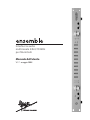 1
1
-
 2
2
-
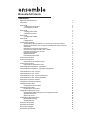 3
3
-
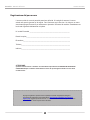 4
4
-
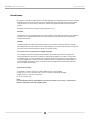 5
5
-
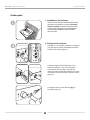 6
6
-
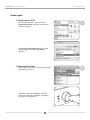 7
7
-
 8
8
-
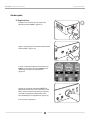 9
9
-
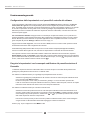 10
10
-
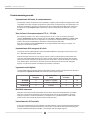 11
11
-
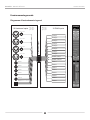 12
12
-
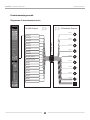 13
13
-
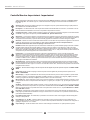 14
14
-
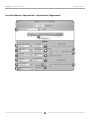 15
15
-
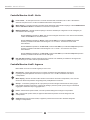 16
16
-
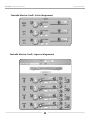 17
17
-
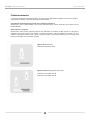 18
18
-
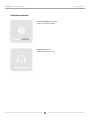 19
19
-
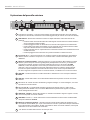 20
20
-
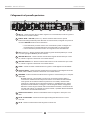 21
21
-
 22
22
-
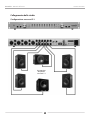 23
23
-
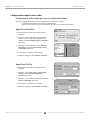 24
24
-
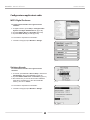 25
25
-
 26
26
-
 27
27
-
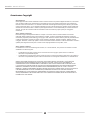 28
28
-
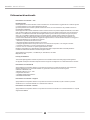 29
29
-
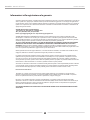 30
30
-
 31
31
-
 32
32
Apogee Ensemble (FireWire) Guida utente
- Categoria
- Attrezzatura musicale
- Tipo
- Guida utente
- Questo manuale è adatto anche per